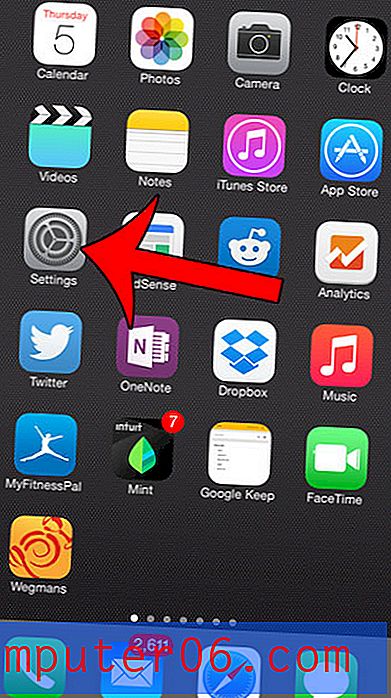So suchen Sie E-Mails auf dem iPhone 5
Die Möglichkeit, Ihre E-Mail-Konten zum iPhone 5 hinzuzufügen, macht es Ihnen noch einfacher, mit all Ihren Kontakten in Kontakt zu bleiben. Je häufiger Sie jedoch Ihr E-Mail-Konto oder in vielen Fällen E-Mail-Konten verwenden, desto mehr Nachrichten werden auf Ihrem Gerät angezeigt. Dies kann es schwieriger machen, die spezifische Nachricht zu finden, die Sie benötigen. Glücklicherweise gibt es auf dem iPhone 5 eine Suchfunktion, mit der Sie einzelne E-Mail-Ordner auf Ihrem Gerät durchsuchen und die gewünschte Nachricht leichter finden können. Lesen Sie weiter unten, um zu erfahren, wie Sie E-Mails auf dem iPhone 5 suchen.
Wie suchen Sie E-Mails auf dem iPhone 5?
Die E-Mail-Suchfunktion auf dem iPhone 5 ist nicht sofort zu finden, da sie technisch verborgen ist. Möglicherweise haben Sie auf einem der E-Mail-Bildschirme nach einem Suchsymbol oder einer Suchschaltfläche gesucht, aber tatsächlich gibt es ein Suchfeld, das Sie mit einer Geste finden können. Befolgen Sie daher die nachstehenden Schritte, um zu erfahren, wie Sie E-Mails auf dem iPhone 5 suchen.
Schritt 1: Tippen Sie auf das Mail- Symbol.

Schritt 2: Wählen Sie das E-Mail-Konto oder den Posteingang aus, nach dem Sie suchen möchten (Posteingänge befinden sich oben auf dem Bildschirm und Konten unten auf dem Bildschirm. Wählen Sie die Kontooption aus, wenn Sie gesendete Objekte durchsuchen müssen). Wenn Sie mehrere E-Mail-Konten auf Ihrem iPhone 5 haben und nicht sicher sind, welches Konto Sie suchen sollen, wählen Sie die Option Kombinierter Posteingang . Es ist wichtig, das richtige Konto und den richtigen Ordner auszuwählen, da die Suchfunktion nur den aktuell geöffneten Ordner durchsucht.
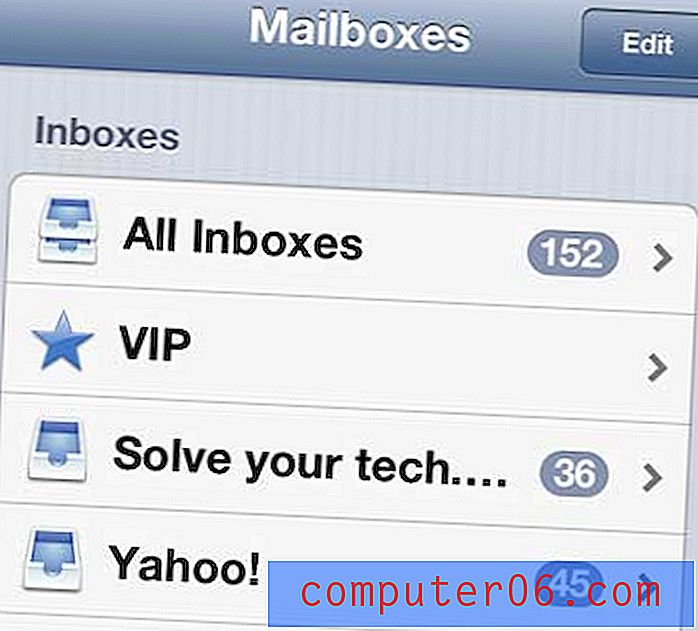
Schritt 3: Schieben Sie Ihren Finger nach unten auf die Liste der Nachrichten, um ein Suchfeld anzuzeigen.
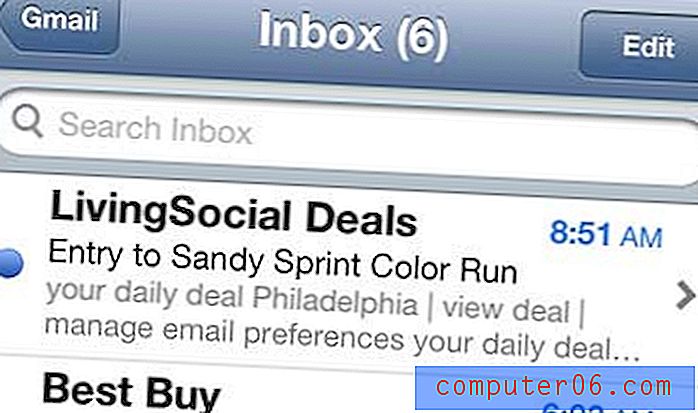
Schritt 4: Tippen Sie in das Suchfeld und geben Sie den Begriff ein, nach dem Sie suchen möchten. Beachten Sie, dass Sie auch das Feld angeben können, nach dem Sie suchen möchten. Wenn Sie beispielsweise nach Nachrichten von einer bestimmten Person suchen, wählen Sie das Feld Von .
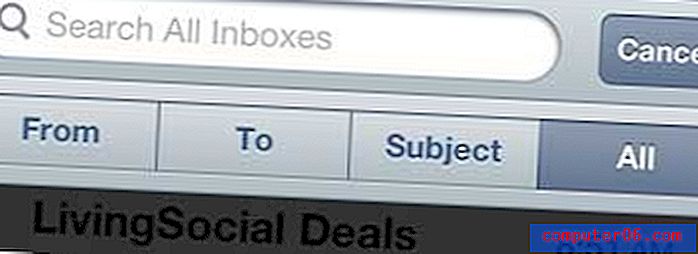
Die Spotlight-Suchfunktion auf iOS-Geräten ist unglaublich hilfreich, um Informationen zu finden. Es kann fast den gesamten Inhalt Ihres Geräts durchsuchen und so Informationen von nur einem Ort aus suchen. In diesem Artikel erfahren Sie beispielsweise, wie Sie Textnachrichten von der Spotlight-Suche ausschließen. Dieser Artikel ist möglicherweise spezifisch für Textnachrichten. Sie können jedoch dieselben Schritte ausführen, um bestimmte Apps von Ihrer Suche auszuschließen oder einzuschließen.
Wenn Sie über den Kauf eines iPad oder iPad Mini nachgedacht haben, überprüfen Sie die folgenden Links, um den besten aktuellen Preis für beide Geräte zu finden.
Überprüfen Sie die Preise auf dem iPad Mini.
Überprüfen Sie die Preise auf dem iPad in voller Größe.